Un message d'erreur s'affiche-t-il dans Windows 10 lors de la modification de l'image de votre compte? Si vous êtes confronté à cela, il est possible que vous ayez également beaucoup de mal à personnaliser votre PC. Même lorsque vous réinstallez Windows sur votre ordinateur ou lors de l'installation d'une mise à jour de fonctionnalités, votre appareil peut rester bloqué à "Finaliser vos réglages" écran. Si vous rencontrez l'un de ces problèmes, suivez ces correctifs simples sur votre ordinateur et le problème sera résolu en un rien de temps.
Fix-1 Tuez cmd.exe à l'aide du terminal CMD
Tuer 'cmd.exe' à l'aide du CMD le terminal résoudra le problème.
1.Lors de l'installation de Windows 10, appuyez sur Maj+F10 pour afficher le terminal CMD sur votre ordinateur.
2. Dans le Invite de commandes la fenêtre, copier coller cette commande, puis appuyez sur Entrer.
liste de tâches
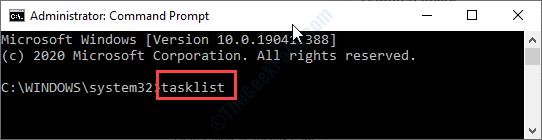
Cela affichera la liste des services et des consoles en cours dans le CMD la fenêtre.
3. Dans la liste des tâches, vous devez trouver "cmd.exe“.
4. Notez les cinq chiffres 'PID‘ numéro du ‘cmd.exe’. (Exemple - Dans ce cas, le numéro PID est "13808“.)
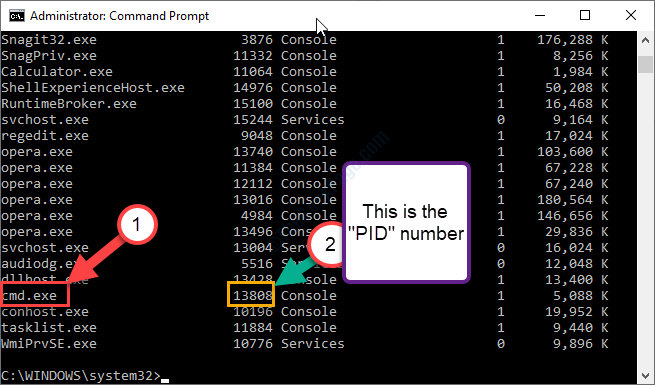
5. À présent, copie cette commande et pâte dans la fenêtre CMD. Modifiez-le puis appuyez sur Entrer.
taskkill /PID /numéro
REMARQUE- Remplace le "numéro" avec le numéro PID à cinq chiffres que vous avez noté précédemment.
Exemple- Comme le numéro PID de 'cmd.exe' est "13808", Donc, dans ce cas, la commande est-
tâche/PID/13808
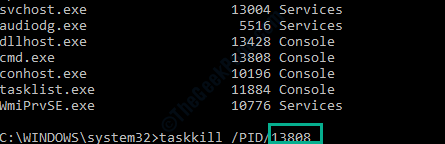
Une fois que vous avez exécuté ces étapes, fermez le Invite de commandes et redémarrez votre PC et réessayez.
Fix-3 Exécuter la commande Check Disk-
Les fichiers système corrompus sur votre lecteur peuvent provoquer ce problème.
1. presse Maj+F10lorsque vous installez Windows 10 sur votre appareil.
2. Maintenant à copier coller cette commande et appuyez sur Entrer pour l'exécuter sur votre ordinateur.
chkdsk /r
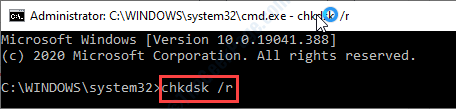
4. Presse "Oui« quand on vous le demande »Souhaitez-vous programmer la vérification de ce volume au prochain redémarrage du système? (O/N)‘.
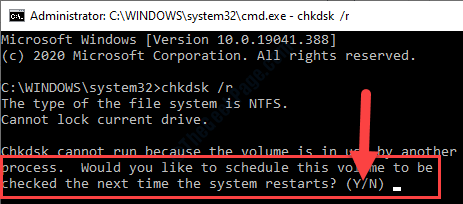
Redémarrer ton ordinateur. Une fois votre ordinateur redémarré, le processus d'analyse commencera.
Votre problème devrait être résolu.


